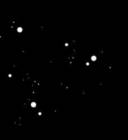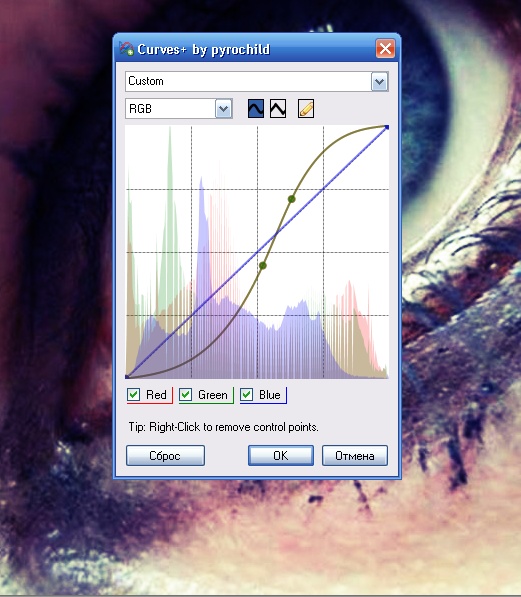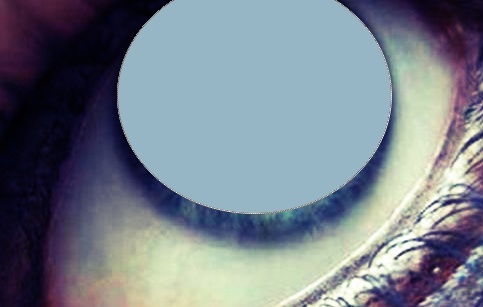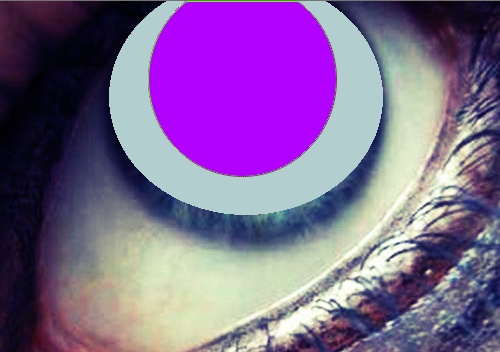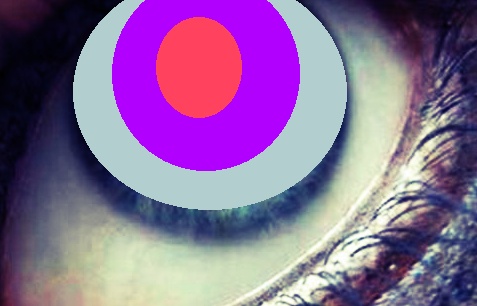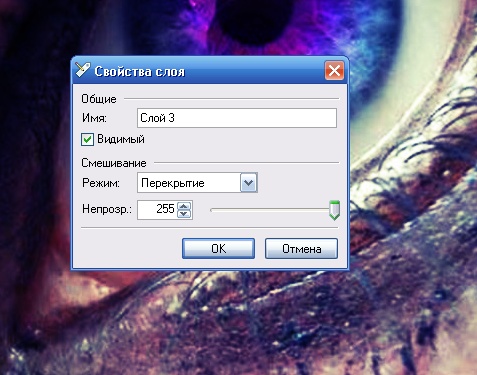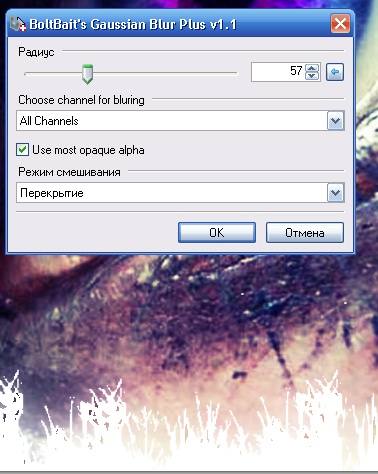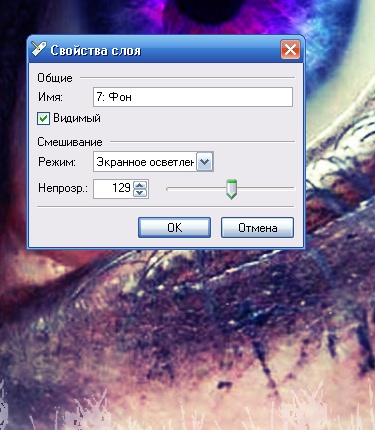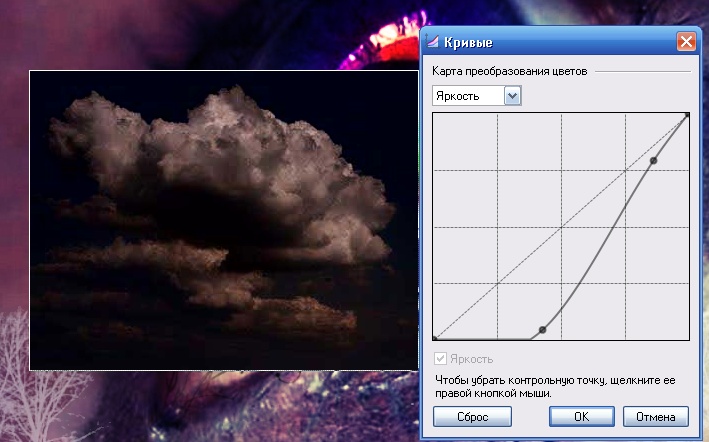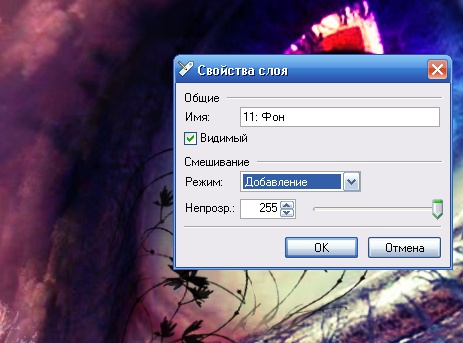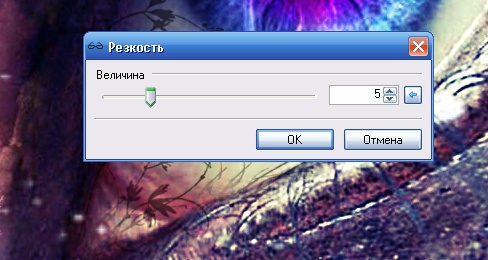Фантастический взгляд
Добавлено: 11 дек 2010, 21:22
Как сделать фантастический взгляд на фотографии

Дополнительные материалы:


Берем фотографию девушки копируем два раза. На первой фотографии мы пока отключаем видимость слоя, будем работать со слоем номер два. Заходим в инструменты, выбираем выбор области овальной формы и выделяем наши зрачки, как показано на картинке ниже.

Следующий шаг заходим в эффекты для фотографий - свечение и засвечиваем зрачки.
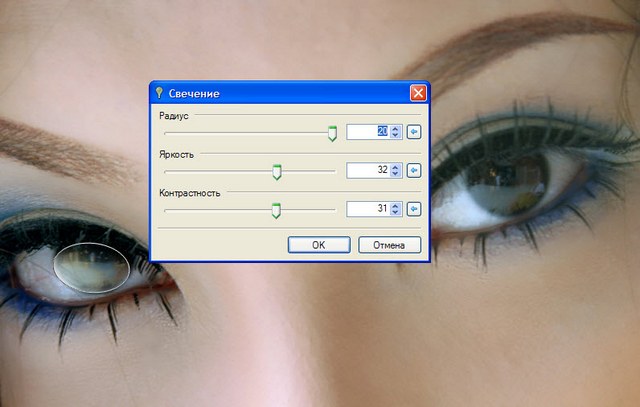
Снимаем выделение и ставим режим слоя свечение.
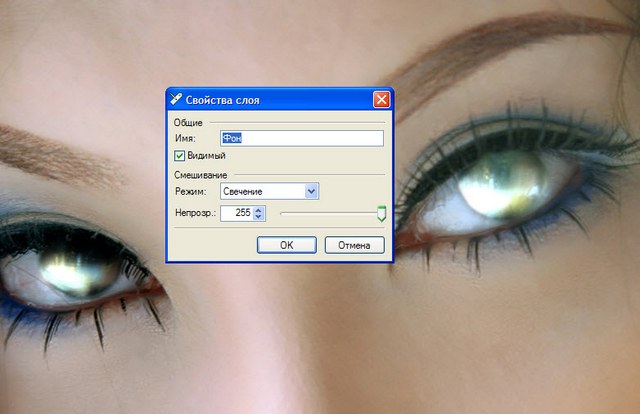
Следующий наш шаг перекрасить наше фото. Коррекция Кривые с настройками как на картинке ниже.
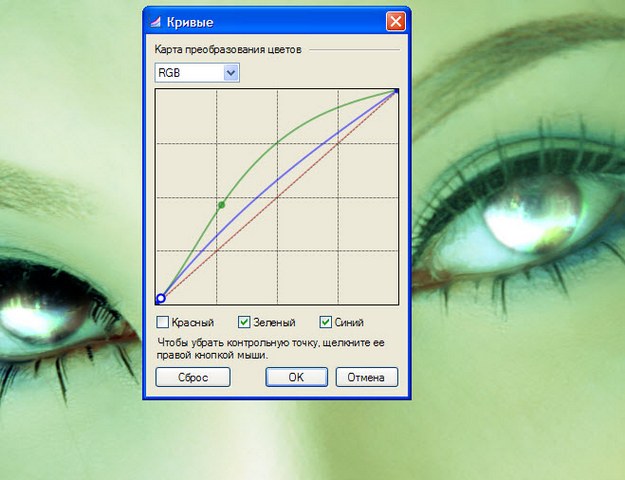
Коррекция уровни.
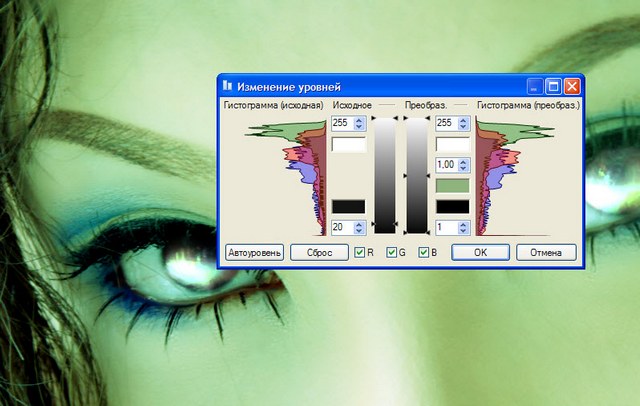
Создаем новый слой. Дальше в палитре ставим значение цвета #45ADCA# и инструменты кисть размером 22, закрашиваем под нашими глазами. Дальше эффекты размытие.
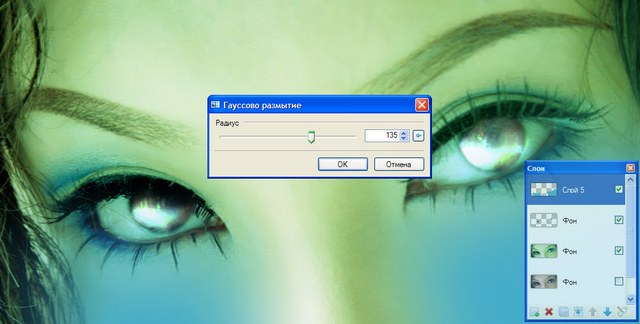
Создайте новый слой.Выберите инструмент кисть со значение 2 пикселя и создайте блестящий эффект кистью вокруг голубоватой зоны.
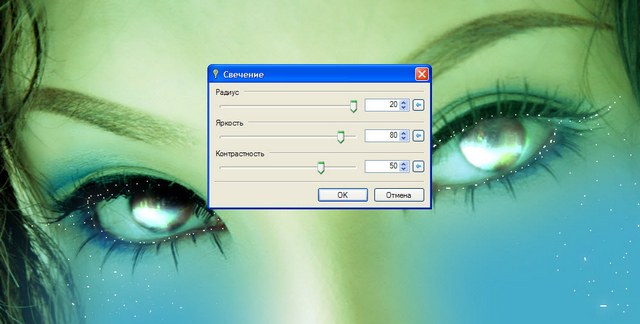
Следующий шаг представлен полностью вашей фантазии. Добавляем самые разные узоры на лицо.
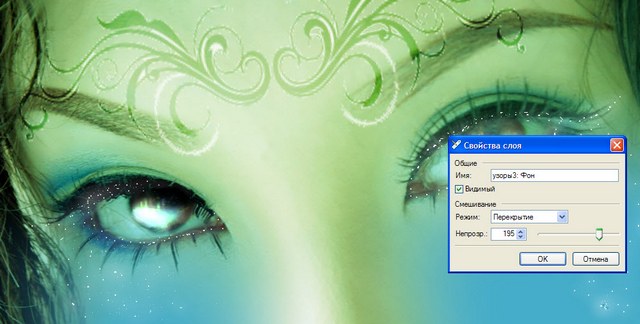
Ну, а слезинку вы можете сделать из урока как сделать капельки росы на фотографии в paint.net.

Дополнительные материалы:


Берем фотографию девушки копируем два раза. На первой фотографии мы пока отключаем видимость слоя, будем работать со слоем номер два. Заходим в инструменты, выбираем выбор области овальной формы и выделяем наши зрачки, как показано на картинке ниже.

Следующий шаг заходим в эффекты для фотографий - свечение и засвечиваем зрачки.
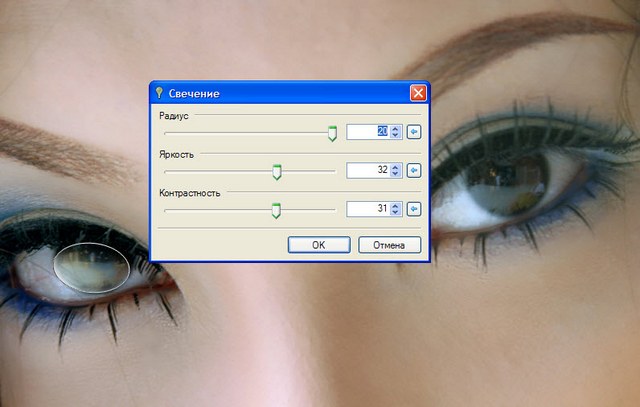
Снимаем выделение и ставим режим слоя свечение.
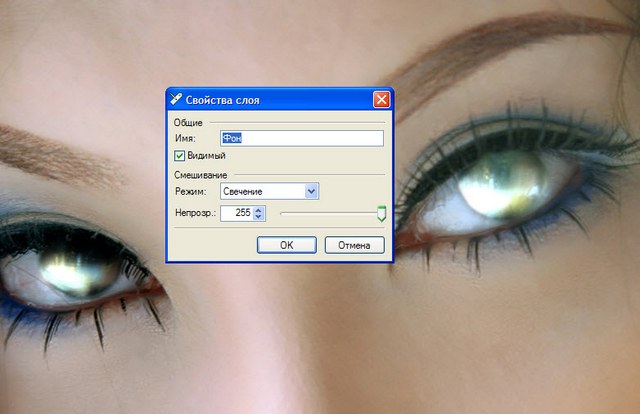
Следующий наш шаг перекрасить наше фото. Коррекция Кривые с настройками как на картинке ниже.
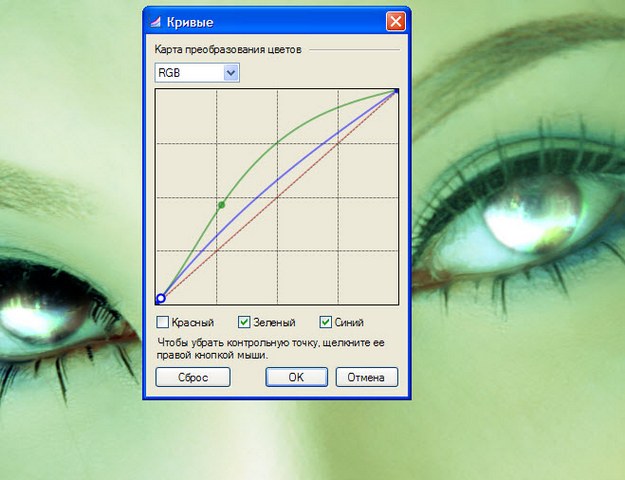
Коррекция уровни.
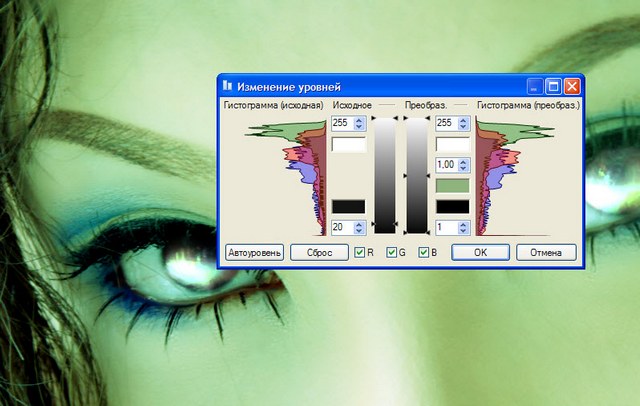
Создаем новый слой. Дальше в палитре ставим значение цвета #45ADCA# и инструменты кисть размером 22, закрашиваем под нашими глазами. Дальше эффекты размытие.
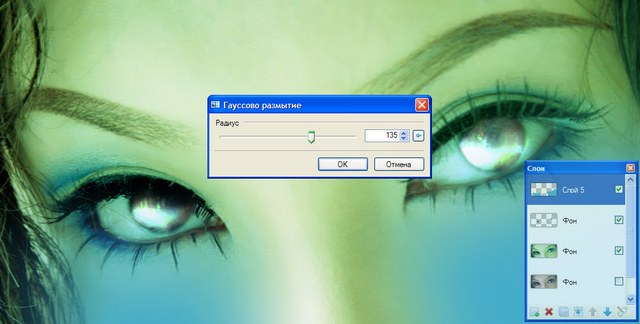
Создайте новый слой.Выберите инструмент кисть со значение 2 пикселя и создайте блестящий эффект кистью вокруг голубоватой зоны.
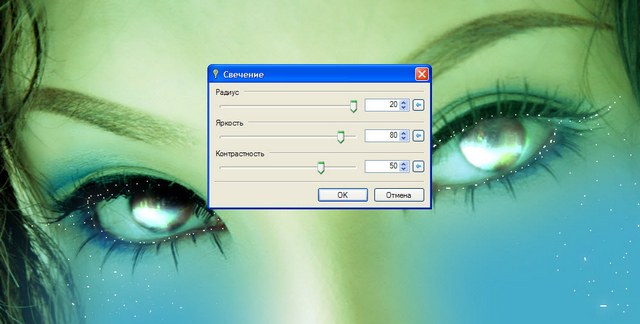
Следующий шаг представлен полностью вашей фантазии. Добавляем самые разные узоры на лицо.
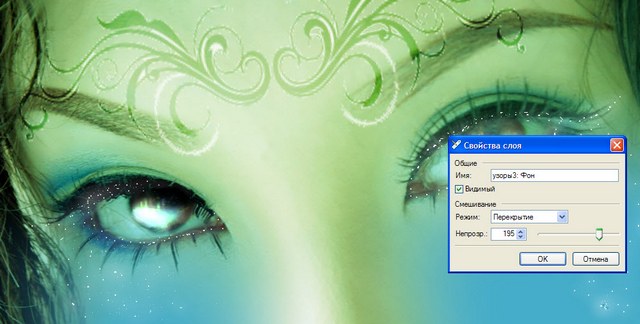
Ну, а слезинку вы можете сделать из урока как сделать капельки росы на фотографии в paint.net.